Kirjoittaja:
Christy White
Luomispäivä:
8 Saattaa 2021
Päivityspäivä:
1 Heinäkuu 2024
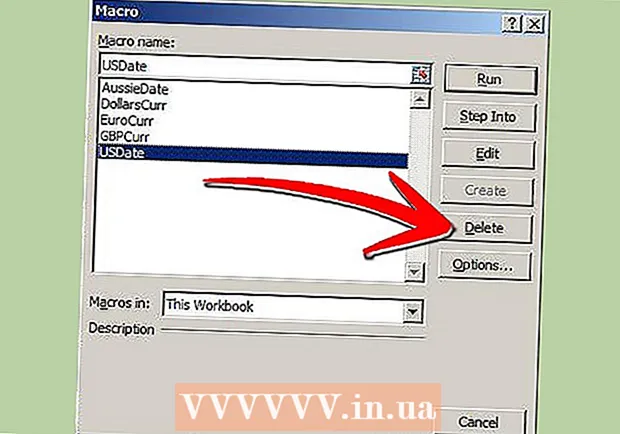
Sisältö
Kotitekoisen makron poistaminen Microsoft Excel -työkirjasta voidaan tehdä muutamassa vaiheessa edellyttäen, että määritetyn makron nimi ja tiedoston sijainti ovat tiedossa. Jos poistettava makro on henkilökohtaisen makron työkirjassa, poista kaikki työkirja piilotettuna, jotta voit poistaa siihen tallennetut makrot. Sinun on myös otettava käyttöön Kehittäjä-välilehti, jos se ei ole vielä käytössä. Tässä artikkelissa on yksityiskohtaiset ohjeet työkirjan piilottamiseen omilla makroilla, Kehittäjä-välilehden ottamiseen käyttöön ja kaikkien työkirjaan tallennettujen makrojen poistamiseen tai poistamiseen Microsoft Excelissä.
Astua
- Ota makrotoiminto käyttöön, jos sitä ei vielä ole otettu käyttöön.
- Napsauta Office-painiketta ohjelmaikkunan vasemmassa yläkulmassa ja valitse avattavasta valikosta Excel-asetukset. Excel-asetukset-valintaikkuna avautuu.

- Napsauta Luottokeskus avataksesi kyseisen valintaikkunan.

- Valitse vasemmalla olevasta sarakkeesta "Makroasetukset".

- Napsauta Luottokeskuksen "Makrojen asetukset" -kohdassa Ota kaikki makrot käyttöön.

- Napsauta "OK" sulkeaksesi valintaikkunan.

- Napsauta Office-painiketta ohjelmaikkunan vasemmassa yläkulmassa ja valitse avattavasta valikosta Excel-asetukset. Excel-asetukset-valintaikkuna avautuu.
- Tee henkilökohtaisesta makrokirjatiedostosta näkyvä, jotta voit poistaa kaikki siihen tallennetut ei-toivotut makrot.
- Napsauta päävalikossa Näytä-välilehteä tai "Nauha".

- Napsauta "Näytä" -painiketta päävalikossa, jolloin valintaikkuna avautuu. Kaikki luotu työkirja, jossa on henkilökohtainen makro, näkyy "Piilota" -valintaikkunassa.

- Valitse työkansio "PERSONAL.XLSB" ja napsauta "OK" piilottaaksesi tiedoston ja päästäksesi kansioon ja sen sisältöön.

- Napsauta päävalikossa Näytä-välilehteä tai "Nauha".
- Aktivoi Kehittäjä-välilehti. Jos Kehittäjä-välilehti ei näy valintanauhassa, se voidaan ottaa käyttöön myös Excelin Asetukset-valikosta.
- Napsauta Excel-ikkunan vasemmassa yläkulmassa olevaa Tiedosto-painiketta.

- Valitse avattavan valikon alareunasta Asetukset. Asetukset-valintaikkuna avautuu.

- Valitse vasemmalla olevan sarakkeen vaihtoehtoluettelosta Suosittu.

- Valitse Näytä kehittäjä -välilehti nauhassa -valintaruutu.

- Napsauta "OK" sulkeaksesi valintaikkunan. Kehittäjä-välilehti on nyt saatavilla nauhassa.

- Napsauta Excel-ikkunan vasemmassa yläkulmassa olevaa Tiedosto-painiketta.
- Poista tai poista ei-toivottu makro määritetystä työkirjasta.
- Napsauta Kehittäjä-välilehteä ja etsi valintanauhasta Koodi-ryhmä tai Koodi-valikko.

- Napsauta Makrot-painiketta Kehittäjä-välilehden Koodi-ryhmässä. Makroikkuna avautuu.

- Napsauta "Makrot sisään" -ruudun vieressä olevaa alanuolta ja valitse työkirja, joka sisältää ei-toivotun makron. Näyttöön tulee luettelo valittuun työkirjaan tallennetuista makroista.

- Valitse ei-toivottu makro ja napsauta Poista-painiketta valintaikkunassa.

- Napsauta Kehittäjä-välilehteä ja etsi valintanauhasta Koodi-ryhmä tai Koodi-valikko.



